Von allen Bildschirmen, die wir auf unserem iPhone-Gerät betrachten, sehen wir wahrscheinlich am häufigsten den Sperrbildschirm. Dies ist der erste Bildschirm, den Sie sehen, wenn Sie Ihr Telefon morgens einschalten oder wenn Sie es in die Hand nehmen, um etwas zu überprüfen. Der Sperrbildschirm hält Sie nicht nur mit Nachrichten, Benachrichtigungen und anderen Dingen auf dem Laufenden, sondern hält auch Personen von Ihrem Gerät fern und schützt Ihre Informationen, Apps und Daten. Über den Sperrbildschirm können Sie sogar schneller auf Dinge wie die Kamera und mehr zugreifen.
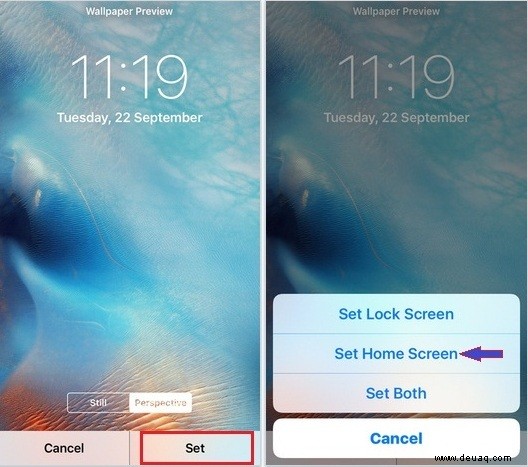
Da die meisten Menschen so viel Zeit damit verbringen, ihren Sperrbildschirm zu betrachten und mit ihm zu interagieren, ist es sinnvoll, diesen Bildschirm genau so anzupassen, wie Sie es möchten. Sie können ändern, welche Arten und Arten von Benachrichtigungen Sie erhalten, Sie können die Sperrbildschirm-Verknüpfungen, Widgets und mehr ändern.
Während es einige Dinge gibt, die Sie tun können, um Ihren Sperrbildschirm zu ändern und/oder anzupassen, wie im letzten Absatz erwähnt, geht es in diesem Artikel hauptsächlich darum, wie Sie das Bild/den Hintergrund Ihres App-Bildschirms ändern können. Die Leute können sich langweilen, wenn sie Tag für Tag dasselbe alte Foto / denselben alten Hintergrund auf ihrem Sperrbildschirm betrachten, und daher könnte es Zeit für eine Veränderung sein. Zum Glück ist der Vorgang zum Ändern des Hintergrunds Ihres Sperrbildschirms unglaublich einfach und kann in wenigen Sekunden erledigt werden, sobald Sie wissen, wo Sie suchen und was zu tun ist.
Schauen wir uns also ohne weitere Umschweife die Schritte an, die Sie unternehmen können, um den Sperrbildschirm auf Ihrem iPhone 6S oder einem anderen Apple iPhone-Gerät zu ändern.
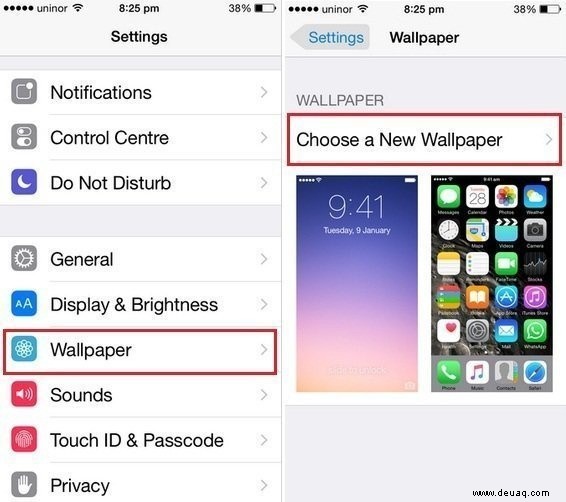
So ändern Sie den Sperrbildschirm auf dem iPhone 6S
Schritt 1: Gehen Sie als Erstes zur App „Einstellungen“ auf Ihrem Gerät und klicken Sie darauf.
Schritt 2: Tippen Sie auf Hintergrundbild und wählen Sie dann Neues Hintergrundbild.
Schritt 3: Von dort aus möchten Sie herausfinden, woher Ihr neues Hintergrundbild kommen soll. Es gibt ein paar verschiedene Möglichkeiten. Dynamisch reagiert auf die Bewegung Ihres Geräts, Standbilder sind nur Apples Bildergalerie, Live sind Bilder, die animiert werden, wenn 3D berührt wird. Natürlich können Sie auch Bilder verwenden, die Sie in einer Bibliothek gespeichert haben.
Schritt 4: Sobald Sie das Bild gefunden haben, das Sie verwenden möchten, können Sie darauf tippen. Sie können es dann verschieben und auf die gewünschte Größe und Position skalieren.
Schritt 5: Sobald dies erledigt ist, können Sie auf Set klicken und der Hintergrund wird eingestellt. Sie können auch entscheiden, ob Sie dasselbe Bild auf Ihrem Startbildschirm verwenden möchten oder natürlich ein anderes auswählen! Diese Schritte können so oft durchgeführt werden, wie Sie möchten, und sobald Sie den Dreh raus haben, sollte das Ändern Ihres Sperrbildschirmhintergrunds nicht länger als ein paar Sekunden dauern.
Wenn Sie diese Schritte genau befolgt haben, sollten Sie jetzt einen brandneuen Sperrbildschirm haben. Mit denselben Schritten können Sie auch Ihren Startbildschirm ändern!